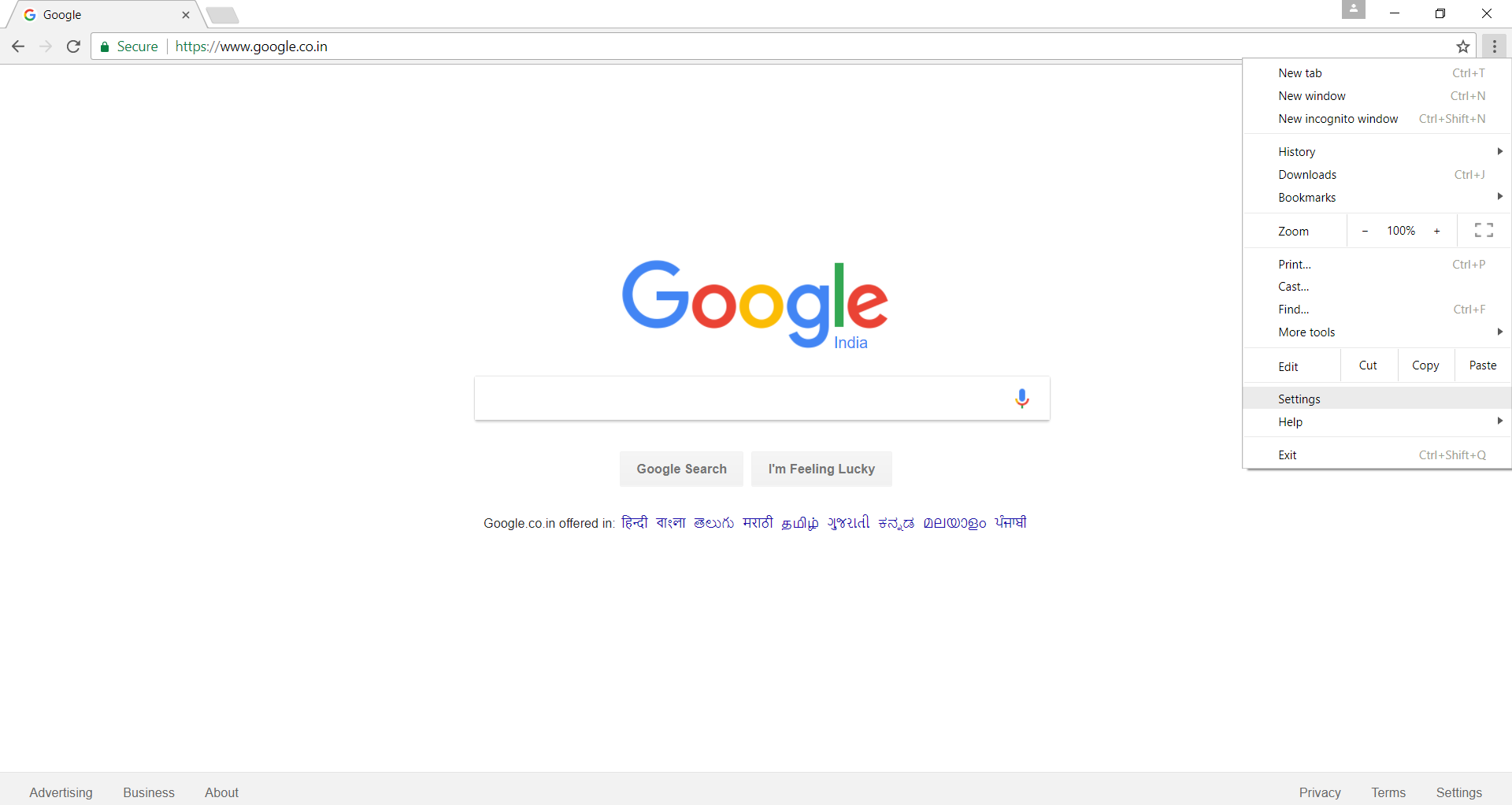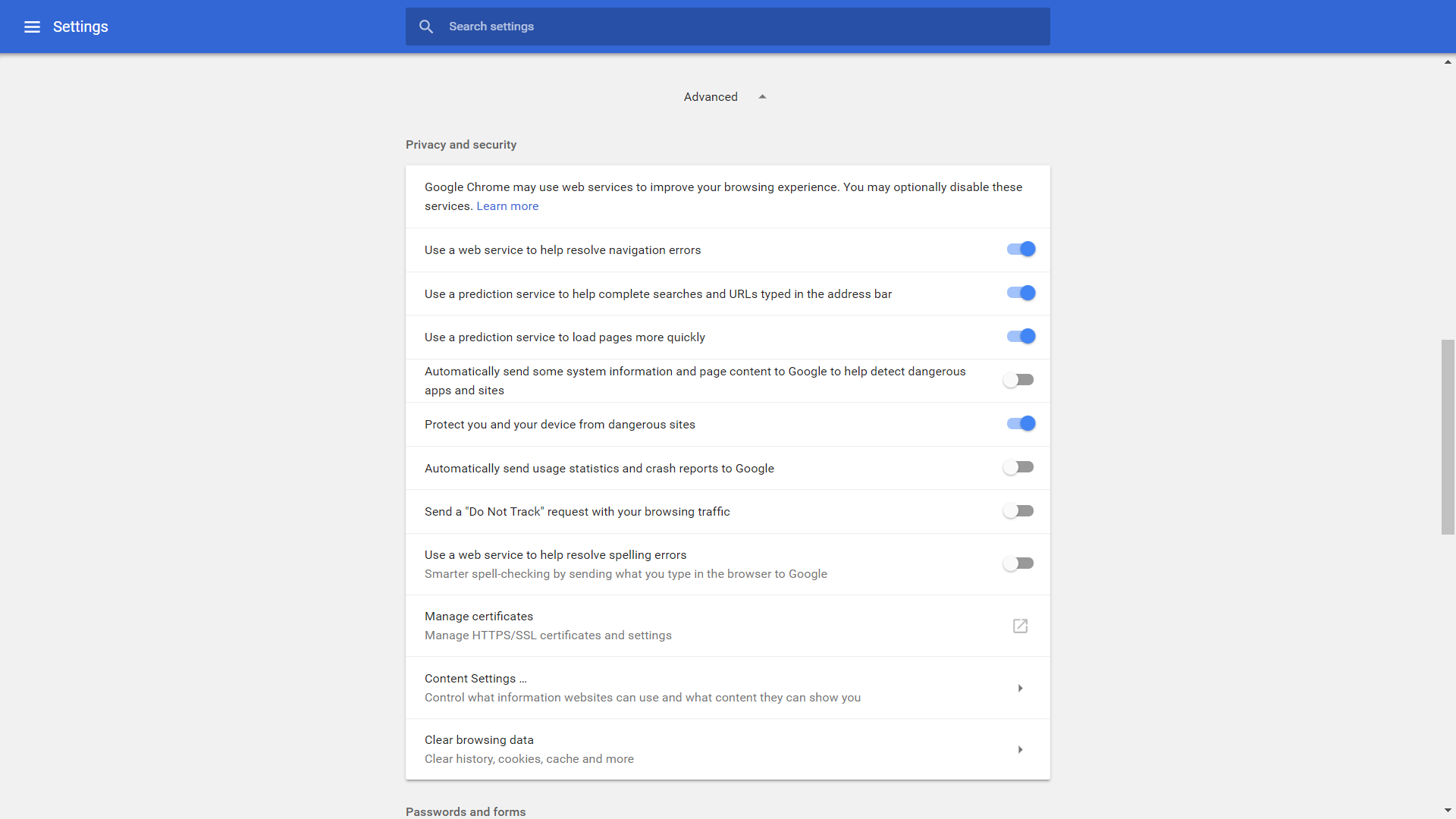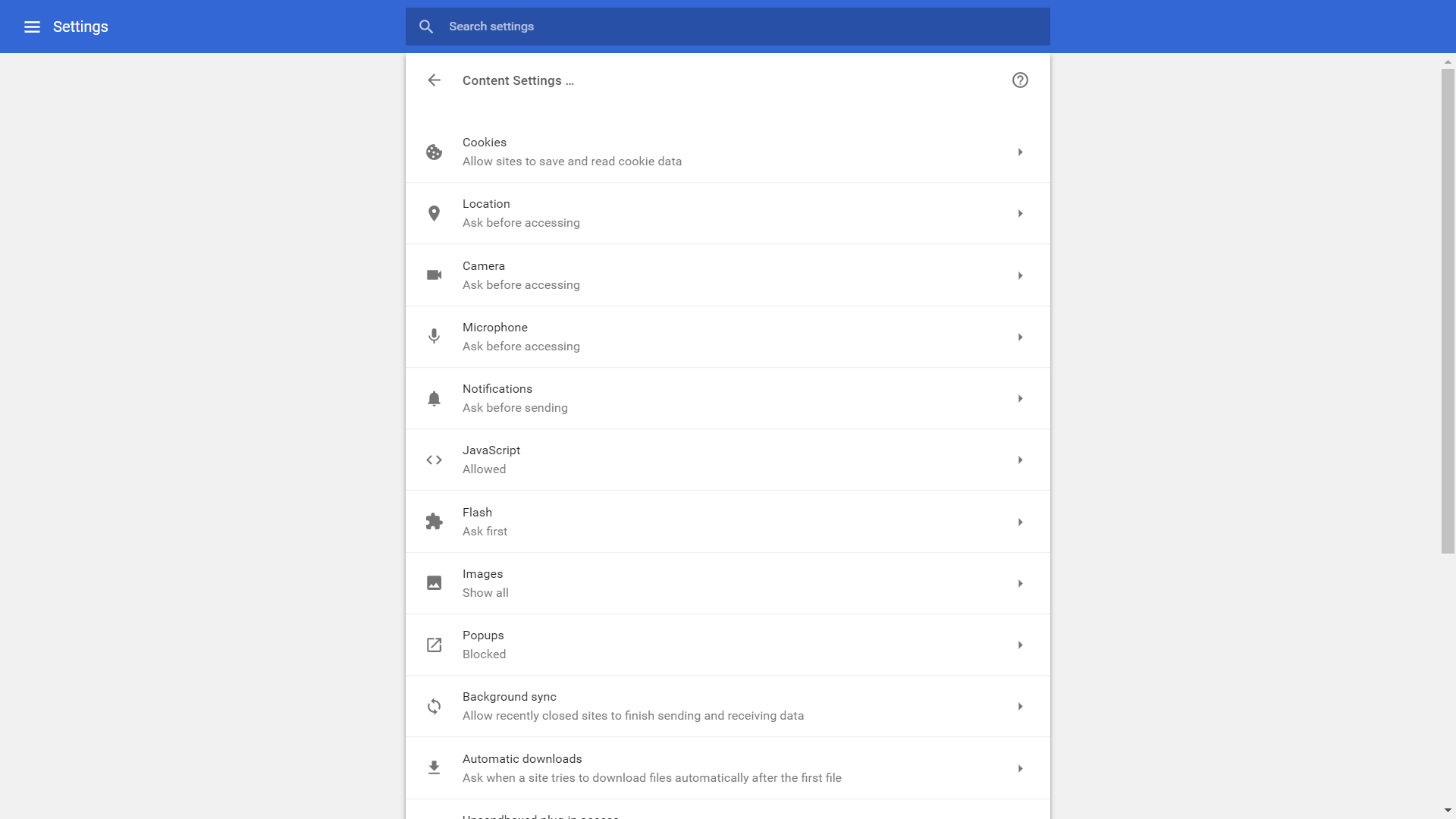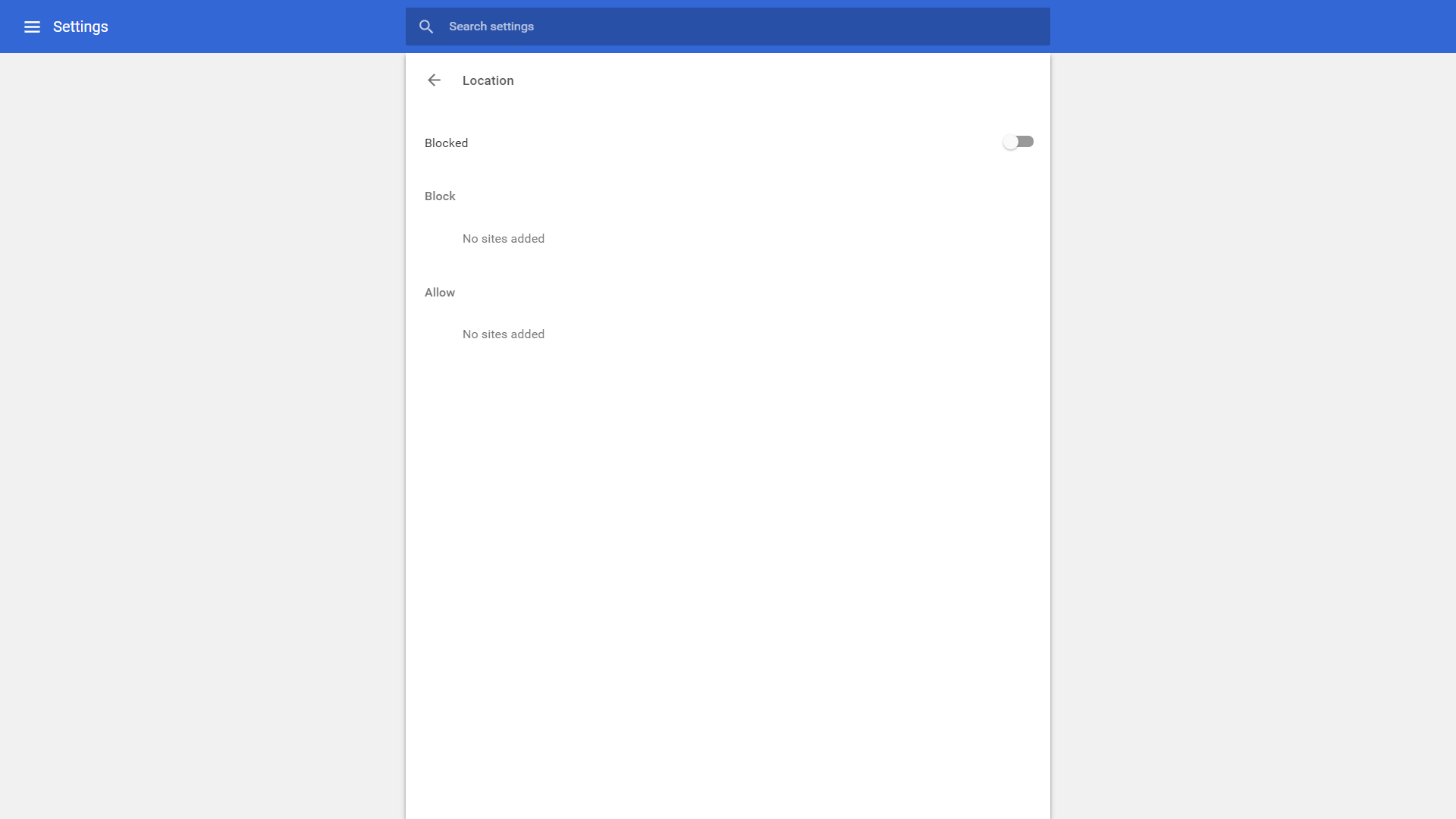Cómo bloquear sitios web para que no accedan a su ubicación en Chrome
El permiso de ubicación es algo común que solicitan los navegadores populares como Google Chrome hoy en día para mejorar la experiencia general del usuario.
Si bien los permisos como Javascript y las cookies son esenciales para el buen funcionamiento de su navegador, esto es innecesario y de ninguna manera mejora la forma en que navega por la web.
Dar acceso a su ubicación a sitios web puede ser útil en algunas situaciones. Pero nadie quiere que el sitio web que visita rastree su ubicación cada segundo.
Relacionado: Cómo habilitar el clic derecho en sitios web que no le permiten
Entonces, si alguna vez pensó en bloquear sitios web para que no accedan a su ubicación, pero nunca descubrió cómo hacerlo, siga estos sencillos pasos para bloquear permanentemente los sitios web para que no soliciten acceso a su ubicación.
Paso 1:
Abra la configuración de su navegador Google Chrome haciendo clic en el botón de opciones en la esquina superior derecha.
Paso 2:
Ahora, en la página de configuración, desplácese hacia abajo hasta el final, donde encontrará la configuración avanzada. Haga clic en él para expandir.
Paso 3:
Habrá muchas opciones en la configuración avanzada ampliada. Busque la configuración de contenido usando las teclas de método abreviado Ctrl + F.
Paso 4:
Después de encontrar la opción de configuración de contenido, haga clic para abrirla. Ahora encontrará la opción de ubicación enumerada entre otras. Haga clic para abrirlo.
Paso 5:
De forma predeterminada, la configuración recomendada sería preguntar antes de preguntar. Cámbialo a bloqueado.
También puede agregar o bloquear sitios web usando la opción a continuación si desea dar permiso a ciertos sitios web para acceder a su ubicación, como Amazon para envíos o accuweather para informes meteorológicos.
Relacionado: Vea y administre su historial de ubicaciones usando la línea de tiempo de Google Maps
Eso es todo. Ahora ha bloqueado con éxito todos los sitios web para que no accedan a su ubicación. ¡Ya no tendrás que preocuparte de que el CBI rastree tu ubicación después de descargar un torrente ilegal!